販売商品の掲載方法
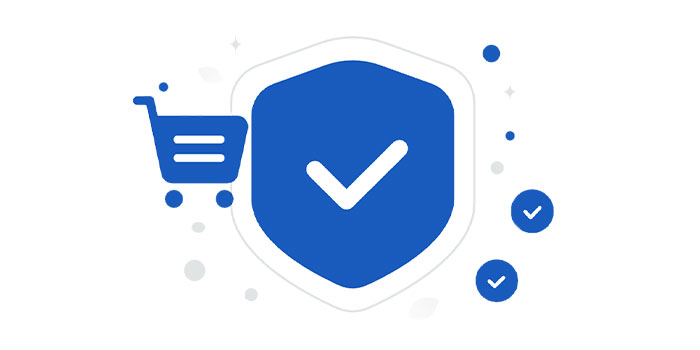
販売登録がまだの方は、こちらからを先に登録をお願いします。
ここでは、紹介ではなく販売を行う商品の掲載方法を説明しています。
商品の掲載はカラーミーショップのを利用して行い、販売ショップごとにログインIDとパスワードをが割り振られたアカウントを使用していただいています。
慣れるまでは必ず本ページを別画面で開きながら進めてください。(パソコン画面での操作推奨)
まずは別ページで、「商品登録サイト」を開きます。
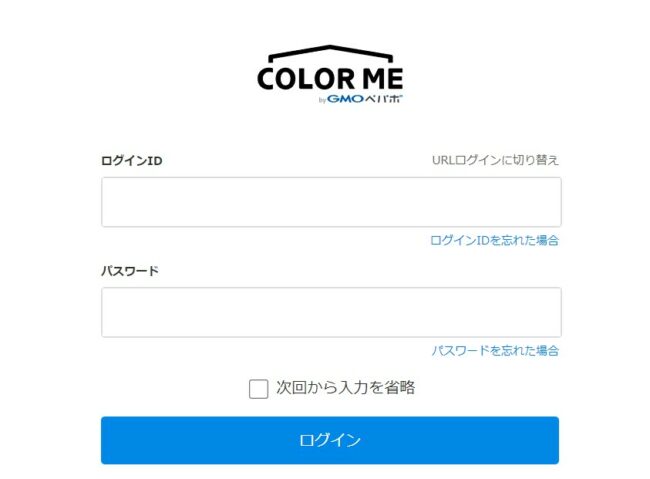
「商品登録サイト」に移動すると「ログインID」と「パスワード」を求められます。
ログインIDとパスワードは、ANTIQUE LEAVESから販売ショップごとに発行しております。
まだログインIDとパスワードをお持ちでない方や、忘れた方は下記フォームより発行をご依頼ください。
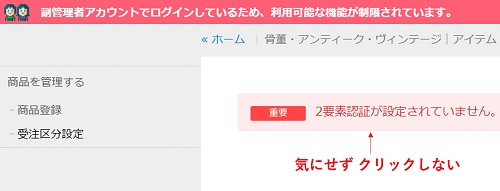
2要素認証の注意文がでますが、気にせず進んでください。
画面左の「商品登録」をクリックしてください。
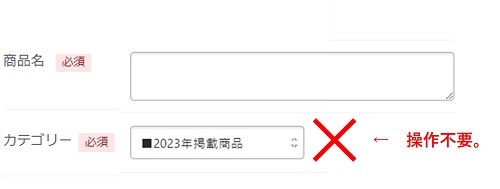
「商品名」を入力してください。
文字の大きさ・色・点滅・アンダーライン等の変更、また商品名以外の表記(%OFF、セール等)の入力は禁止されております。
文字数は80文字以下でお願いします。
「カテゴリー」は操作不要です。
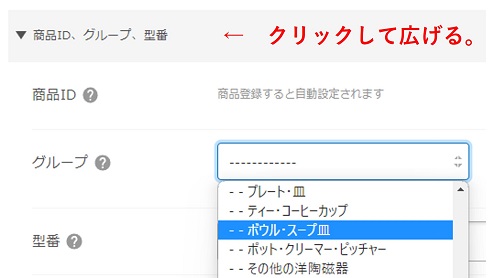
「商品ID、グループ、型番」をクリックして広げる。
グループの中からふさわしいものを選択。(最大2つ)

「型番」には、ショップIDを入力します。
この項目を正しく入力していただくことで、商品ページ上で自動的にあなたのショップ名やサムネイル画像が表示されるようになります。
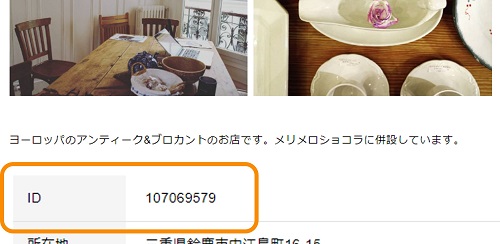
「ショップID」とは、ショップページに表示されている8ケタまたは9ケタの数字を言います。
自社での管理番号などを入力するとバグとなってしまうのでご注意ください。
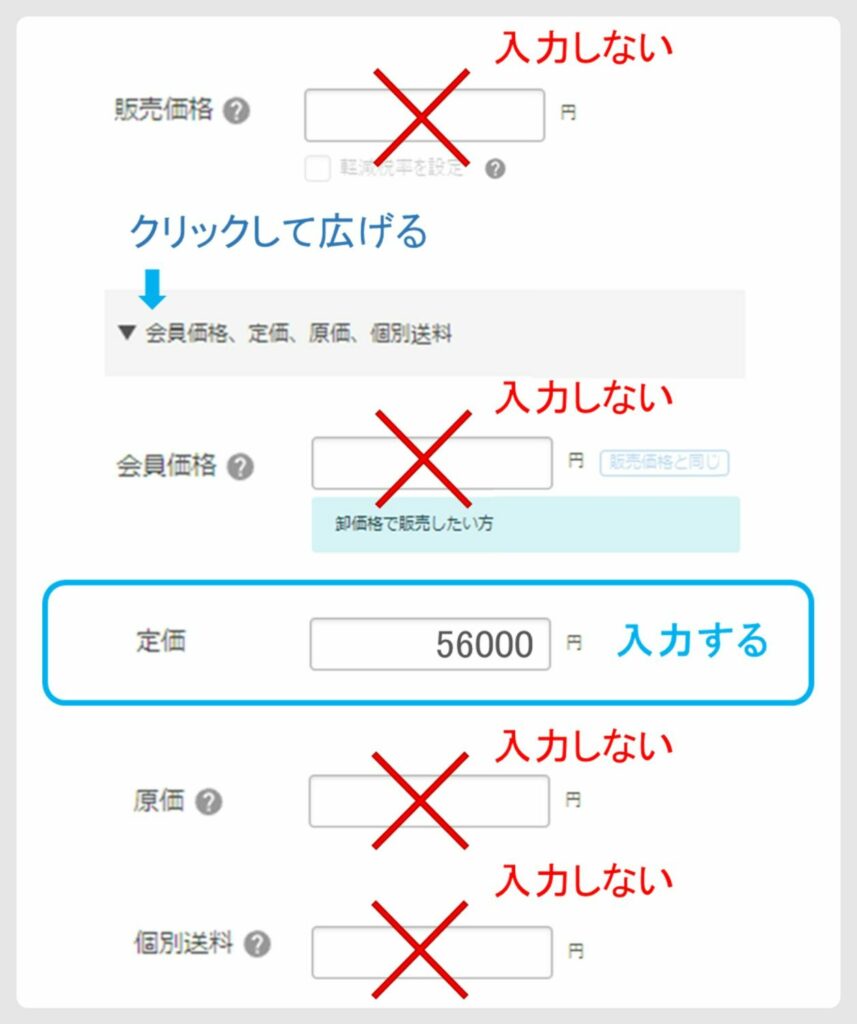
「販売価格」は入力不要。
「▼会員価格、定価、原価、個別送料」をクリックして広げる。
「会員価格」は入力不要。
「定価」に「販売したい価格」を入力。
ここに入力した価格で販売が開始されます。商品が売れた際は、定価に入力した価格から12%差し引いた額が売上金となります。
下記は売上金確認ツールです。価格決定の参考にご利用ください。(どちらの欄も入力可)
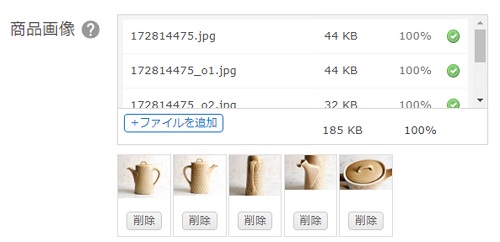
青字の「+ファイルを追加」を押して、「商品画像」を追加していきます。(最大25枚まで)
画像に文字や装飾を施す加工は禁止されています。発見した場合は、運営スタッフにより削除させていただきます。(サイズ等の記載はOK)
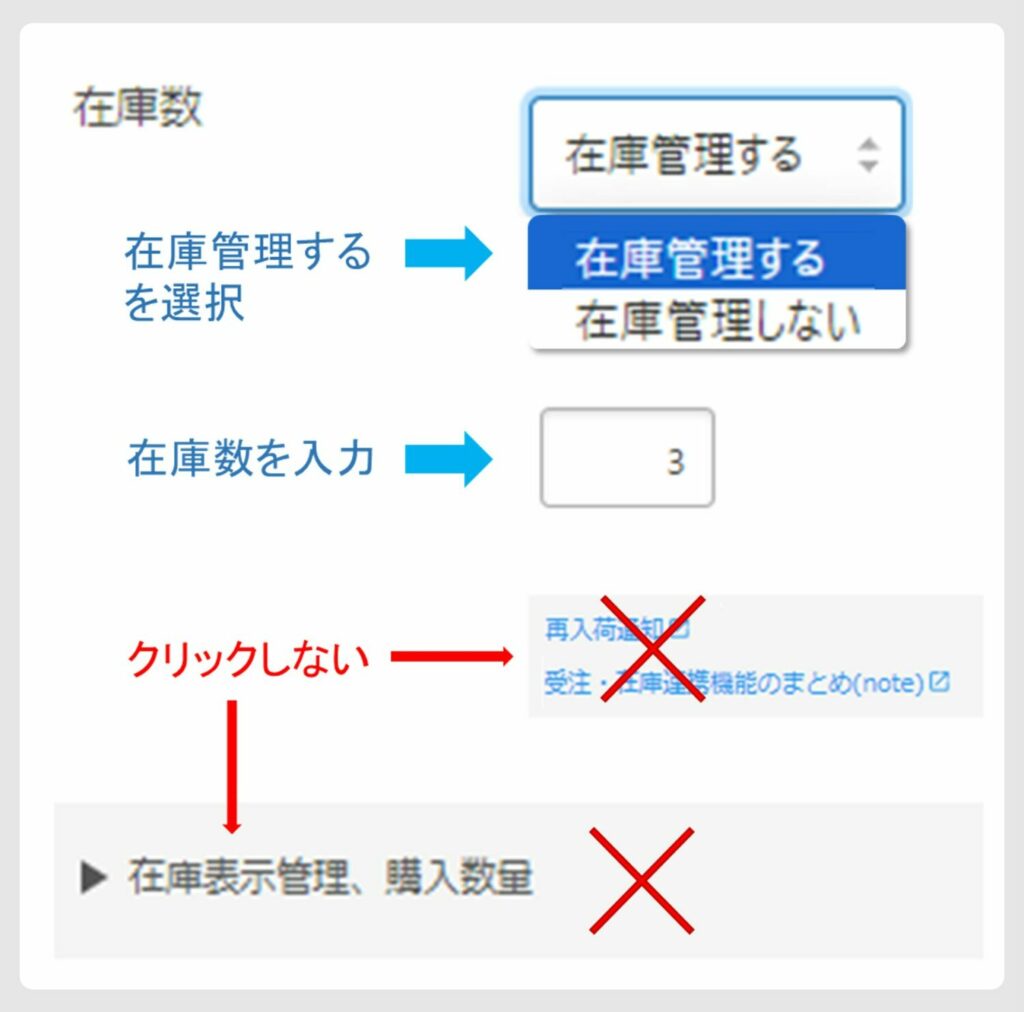
「在庫管理する」に変更してください。
在庫数を入力してください。
その他は操作しないでください。

「商品説明」に、商品の説明を入力してください。
文字の大きさ・色・点滅・アンダーライン等の変更を加えることは禁止しております。
なお、販売商品では外部リンク等設置することは禁止しております。
電話番号やメールアドレスの記載はトラブル防止の観点から禁止しています。
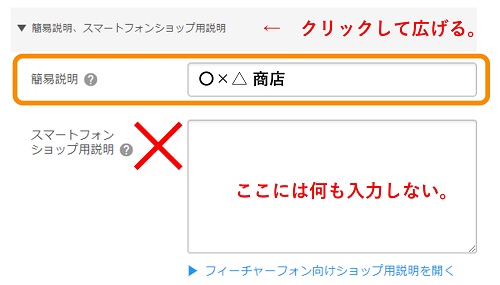
「簡易説明」をクリックして開きます。
「簡易説明」にショップ名を入力します。
この項目を正しく入力していただくことで、一覧表示や商品ページ上であなたのショップ名が表示されるようになります。

画面下にある「保存」を押して一旦終了です。

「トップページ表示」の「おすすめ商品」と「売れ筋商品」はANTIQUE LEAVES使用欄となっています。 ご自身で変更しないようお願いいたします。
掲載を確認
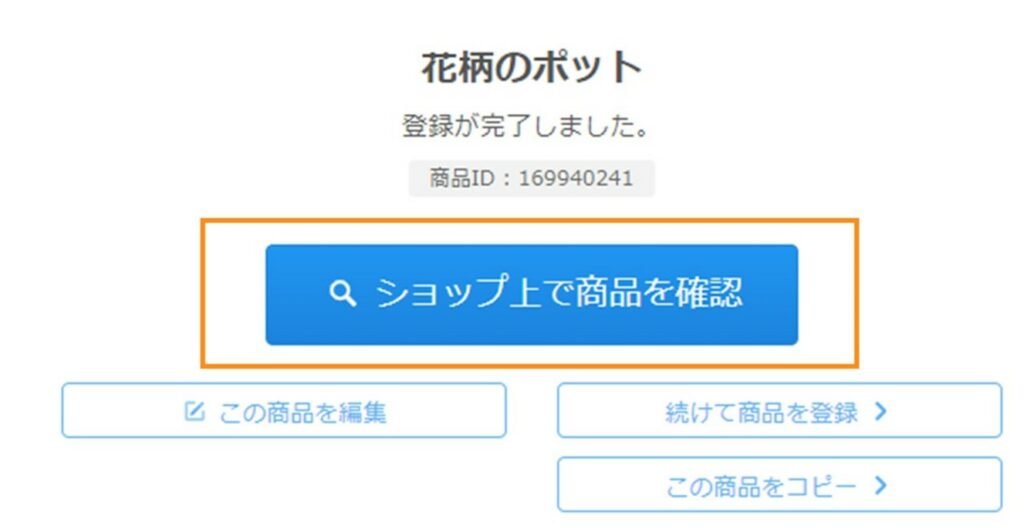
正しく掲載ができたか確認してみましょう。
編集する場合、「この商品を編集」から編集してください。
システムの仕様上、この操作以降に皆さまご自身で再編集をすることはできません。必ずこの時点で確認と修正をお済ませください。
後ほど再編集したい箇所ができた場合には、「商品の削除・編集」からお申込みください、運営スタッフが反映を行います。
1~2営業日で、minneとの販売連携が完了します

ANTIQUE LEAVESのサイト上で、画像のようにオレンジ色の購入アイコンが表示されたら、販売が開始された印です。
商品を掲載してから、販売開始まで当日~2日かかる場合があります。予めご了承ください。
登録に慣れるまでは、ぜひ本ページを別画面で開きながらおこなってください。
始めは大変に感じるかもしれませんが、数商品掲載していただくと作業にも慣れ、簡単に登録を継続していただけると思います。
ぜひ今後も、素敵な商品をどんどん掲載・販売してください!
なお、販売商品として掲載した商品の在庫が無くなった場合などは、お早めに「在庫数・商品情報の変更」からご連絡をお願いいたします。
